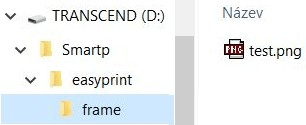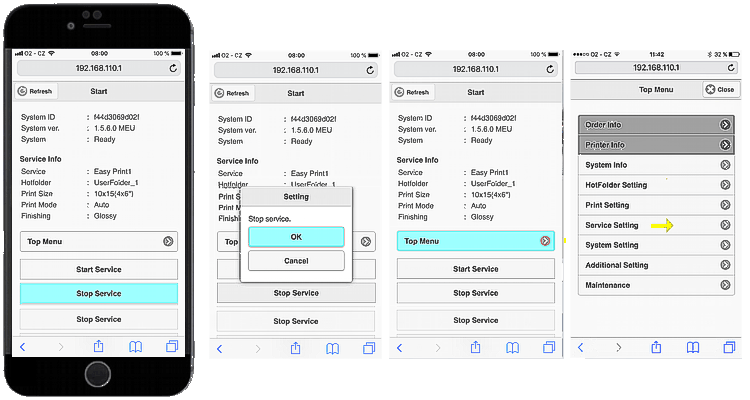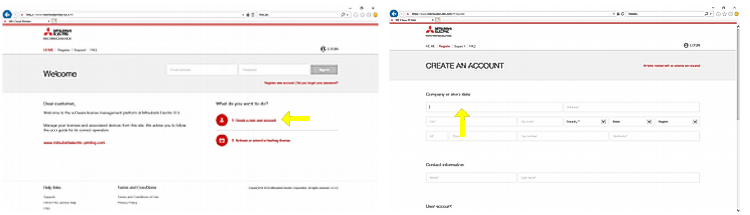|
Chytrá tiskárna Mitsubishi SMART D90EV #Hashtag printing | |||
|
|
SMART D90EV je nový koncept Mitsubishi, tzv. CHYTRÁ = SMART tiskárna vybavená vlastním počítačem / programem. Jejím určením jsou jakékoliv akce, kde je více lidí - party, svatby, kongresy, sportovní akce, diskotéky .... Tiskárna je vybavena WIFI, tj. fotograf může tisknout fota posíláním přímo z fotoaparátu na tiskárnu, ale co je revoluční = i všichní zúčastnění mohou posílat snímky / selfíčka přímo ze svého mobilního telefonu do tiskárny a zapojit se do celkové zábavy - bez připojení k internetu ! Mitsubishi připravila atraktivní aplikace pro mobilní telefony ( bez nutnosti instalace do telefonu ) EASYPRINT - co nejjednodušší způsob odeslání snímků do tiskárny a FUNPRINT, kde své snímky můžete navíc vsunout do předloh, přidávat do nich cliparty ( srdíčka, smajlíky atd ) prostě aby to i mládež bavilo .... Pokud posílate snímky na sociální sítě Twitter / Instagram a označíte je shodným #Hashtagem, tiskárna je umí na sociálních sítích vyhledat a ihned vytisknout - vše automaticky, ještě více zábavy na Vašich akcích ! SMART D90EV je postavena na tiskárně CP-D90DW, která má formáty 10x15, 13x18, 15x15, 15x20, 15x23cm ale i knižní záložky papíry tloušťky 0,21mm a 0,23mm a navíc i papír pohlednicový či perforovaný Přímý tisk přes WIFI : * FTP ( přímý přenos snímků z fotoaparátu do tiskárny ) * Síťové hotfoldery SAMBA * Webové aplikace ( bez stahování do telefonu, iPadu, PC ) EASYPRINT a FUNPRINT * Mobilní aplikace ( stažení zdarma pro iPhone i Android ) Mitsubishi SMART PHOTO PRINT APP * # Hashtag app ( placená licence - prvních 14 dnů zdarma ) |
|
||
|
E-shop
|
||||
| Mitsubishi Electric Changes for the Better - Mitsubishi Electric Changes for the Better - Mitsubishi Electric Changes for the Better - Mitsubishi Electric Changes for the Better - Mitsubishi Electric | ||||
|
|
||||
| #HASHTAG Printing ... podívejte se, jak je to jednoduché a rychlé | ||||
|
|
||||
|
Posílání snímků na sociální sítě včetně jejich označení #Hashtagem ( Hashtag je klíčové slovo podle kterého se vyhledává tj., Hastag je vše co napíšte ihned za znak # / Hash / mřižka .. např #názevVašíakce v našem příkladě jsme použili Hashtag = #testliberek Mitsubishi Smart D90EV .... jen 4 kroky a je to Vyberte snímek Otevřete Twitter do řádku napište svůj Hashtag (#testliberek) a stiskněte Tweet = hotovo  Vaše foto z akce se nejen uploaduje na Twitter, ale současně a automaticky vytiskne i na tiskárně, do fota je automaticky vloženo i předpřipravené logo ( náš příklad - oranžové logo test liberek ).  Pokud plánujete akci - snímky můžete posílat na Twitter / Instagram a automaticky tisknout nejen Vy, ale i všichni zúčastnění, stačí jim sdělit specifický Hashtag - tiskárna si snímky označené Hashtagem vyhledá a vytiskne ale nyní od začátku, zakoupíte-li tiskárnu ...
|
||||
|
|
||||
| Rozbalení a sestavení SMART D90EV | ||||
|
|
||||
| VIDEO |
VIDEO_vybalení_sestavení_tiskarny |
|||
|
Co vše obsahuje SMART D 90EV |
Mitsubishi SMART 90EV se skládá ( viz. obr dole) z tiskárny
Mitsubishi CP-D90DW
/ DW-P, mini PC Intel NUC, držáku papíru, napájecího adapteru k mini PC a
současně ze stojánku s návodem "jak nejrychleji vytisknout foto z mobilního
telefonu". Rozbalení, montáž tiskárny s počítačem je ukázána krok za krokem na instruktážním videu - Video_vybalení_sestavení_tiskárny  |
|||
|
Nejdříve připravte tiskárnu |
1/ PŘIPRAVTE TISKÁRNU Zapněte ji, vložte do ní papír , podrobný popis tiskárny Mitsubishi CP-D90DW-P Pokud vše proběhlo úpěšně, tiskárna vytiskne 3 x bílý papír = READY |
 |
||
|
Následně připravte
celou sestavu |
2/ NAMONTUJTE MINI PC Nainstalujte počítač Intel NUC na tiskárnu, propojte jej s tiskárnou USB kabelem, připojte adapter ( ! na adapter nasaďte příslušnou síťovou vidlici - vysuňte krytku a nasuňte vidlici ! ) a zapněte počítač tlačítkem umístěným na horním panelu ( rozsvítí se modrá LED ). Pokud vše proběhlo úspěšně, tiskárna vytiskne sama 1 x papír "Get Started" .. = HOTOVO ! |
 |
||
|
|
||||
|
TISK PŘÍMO Z MOBILNÍHO TELEFONU |
||||
|
V následujícím uvedeme
3 způsoby tisku fotografií z mobilního telefonu EASYPRINT / FUNPRINT .... nic si nemusíte instalovat do vašeho telefonu, stačí když se připojíte k WIFI tiskárny SMART PHOTO PRINT APP .... aplikace zdarma ke stažení do mobilního telefonu, pro telefony iPhone / Android
|
||||
| Vytištění snímku z mobilního telefonu pomocí EASYPRINT | ||||
|
|
||||
|
První vytištění
fota |
NEJJEDNODUŠŠÍ
VYTIŠTĚNÍ SNÍMKU Z MOBILNÍIHO TELEFONU
Součástí tiskárny je i STOJÁNEK - rychlý průvodce tiskem ukazující nejjednodušší způsob tisku z mobilního telefonu ( EASYPRINT bez jakékoliv aplikace stažené do telefonu ) Stojánek postavte během akce na tiskárnu ( je odspodu magnetický ) tak, aby to bylo co nejjednodušší pro všechny zúčastněné. Prosím vytiskněte si lokální překlad a zasuňte jej do stojánku ( lze si jej vytisknout přímo na této tiskárně ve formátu 15x20 ) Verze : Překlad CZ / CZE Překlad GB / ENG Překlad D / DEU Překlad F / FRA Překlad I / ITA Překlad E / ESP Překlad P / PRT Překlad S / SWE |
 |
||
|
1 Připojte se k síti WIFI ( tiskárna musí být zapnutá ) / na telefonu jděte do menu - Nastavení (Settings) zapněte WIFI a vyberte síť : PhotoPrint = a většinou Vám naběhne i Start app |
||||
|
|
 |
|||
|
2 JEN v případě, že se Vám nezobrazí Start application, spusťte aplikaci ( 2 způsoby) Otevřete stránku http://photoprint.lan : Do webového prohlížeče ( např. Safari ) napiště cestu http://photoprint.lan |
||||
|
|
 |
|||
|
nebo jednodušeji spusťte aplikaci pomocí QR Reader ( máte-li ji v telefonu ) a sejměte QR kód, který je na stojánku viz. obr |
||||
|
|
 |
|||
| EASYPRINT |
3 Otevřete se Vám aplikace EASYPRINT Odsouhlaste podmínky vyberte svůj jazyk chcete nafotit snímek ( Take photo ) či z knihovny ? vybíráme ze složky WhatsApp |
|||
|
|
 |
|||
|
vyberte
snímky k tisku potvrďte
objednávku - Order
.. a fota se již tisknou / HOTOVO ( chcete-li můžete zvolit další fota ) |
||||
|
|
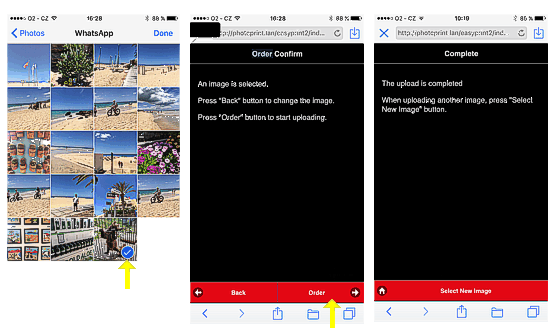 |
|||
|
Rozbalení tiskárny až po první výtisk je popsáno v následujícím dokumentu (EN) Vybalení_sestavení_první výtisk.pdf EASY PRINT 1 versus EASY PRINT 2
EASY PRINT 1 -
po vybrání snímku se začne ihned a automaticky jeho tisk. Pokud vybíráte
snímky z galerie mobilního telefonu, který je velmi citlivý na dotek, může
se Vám stát, že místo prohližení snímků nechtěně vyberete a vytisknete
chybný snímek. Z tohoto důvodu je do menu zařazena ještě druhá alternativa -
EASY PRINT 2 |
||||
|
|
||||
| Vytištění snímku z mobilního telefonu pomocí FUNPRINT | ||||
|
|
||||
|
|
Pokud
plánujete akci, kde budou mladí lidé, máte možnost nastavit jako výchozí
aplikaci pro tiskárnu
FUNPRINT ....
jinými slovy všichni účastníci akce po připojení k síti WIFI tiskárny
( viz. popis nahoře ) budou tisknout přes FUNPRINT místo EASYPRINT. Hlavním rozdílem této aplikace je, že lze fota nejen tisknout, ale vkládat do předem připravených layoutů ( koláže, záložky do knihy ..) a navíc do kteréhokoliv místa fota vložit clipart, viz. následujícíp popis. |
|||
|
První krok je obdobný Easyprintu, ale ve druhém kroku si volíte předlohu do které načtete jednotlivé záběry, celek můžete vyzdobit i clipartem |
||||
|
|
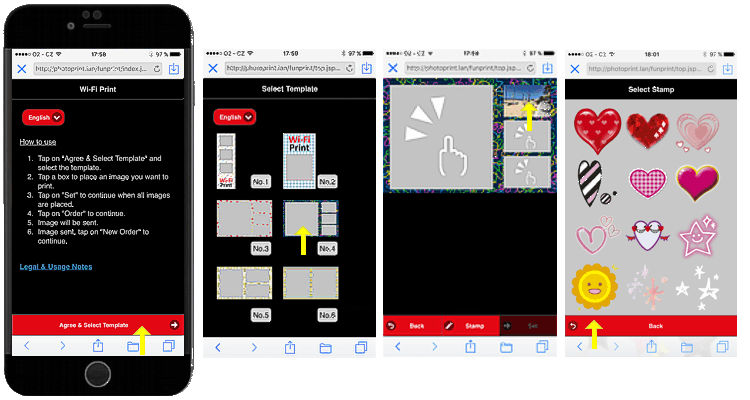 |
|||
|
Clipart vložíte
kamkoliv tuknutím na displej a navíc jej můžete i zvětšit / zmenšit /
vymazat atd .... potvrďte
SET, můžete nastavit počet kopií tlačítkem COPIES a zakončete objednáním - Order .. a fota se již tisknou |
||||
|
|
 |
|||
|
|
||||
| Vytištění snímku z mobilního telefonu pomocí SMART PHOTO PRINT APP | ||||
|
|
||||
 |
Pokud
přenášíte snímky do tiskány častěji, můžete si stáhnout aplikaci na odesílání snímků
přímo do Vašeho mobilního telefonu. Smart Photo Print App je zdarma ke stažení jak pro Android / Iphone. Aplikaci si můžete stáhnout z internetu na adrese : PRO TELEFONY IPHONE https://itunes.apple.com/app/kiosk-prints/id560637995?mt=8 GOOGLE PLAY APPLE STORE / PRO TELEFONY ANDROID https://play.google.com/store/apps/details?id=com.iboomobile.mitsubishi&hl A nebo použít tento QR Kód ...... : |
|||
|
|
 |
 |
||
|
Smart Photo Print App |
SMART PHOTO PRINT APP Připojte se k síti WIFI Photoprint shodně jako již bylo popsáno v bodu 1 , na telefonu poté - Spusťte aplikaci Photo Smart print tlačítkem START vyberte složku vyberte snímky k tisku |
|||
|
|
 |
|||
| vyberte formát snímku dle papíru v tiskárně, nastavte počet kopií a tlačítkem CONTINUE odešlete snímky na tisk --- | ||||
|
|
 |
|||
|
Tisk z aplikace SMART PHOTO PRINT v telephonu Android / iPhone je popsán v následujícím dokumentu (EN) Tisk z telefonu pomocí smart_photo_print.pdf |
||||
|
|
||||
|
|
||||
| Připravte si akci - nastavení EASYPRINT / FUNPRINT / i TISKÁRNY | ||||
|
|
||||
|
|
Tiskárnu SMART D90EV můžete spojit přes WIFI s telefonem, Ipadem, Vaším počítačem, které následně slouží jako ovládácí konzola tiskárny Vidíte do statistiky, vidíte počet snímků, které jsou ještě v tiskárně, můžete nastavit formát tisku, mód tisku - mat x lesk, ostrost tisku a samozřejmě si můžete celou akci předem připravit = můžete se připravit specifické rámečky či loga, které se budou následně vkládat do všech fotografií V následujícím popíšeme jen to zásadní k přípravě akce, vše ostatní v bohatém menu je nejlépe, když si projdete přímo v menu. Nejdříve musíte vstoupit do ovládácího menu .... 1/ Připojte se do WIFI sítě tiskárny Photoprint shodně jako vždy 2/ Do webového prohlížeče ( budete-li ovládat tiskárnu ze svého mobilního telefonu tak např. Safari ) napiště link http://192.168.110.1/maintenance/admin User : admin Password : admin Abyste toto nemuseli vypisovat při každé přípravě akce, uložte si link do "oblíbených" |
|||
|
|
Po vstupu do administrace vidíte co je nastavené pro všechny, kteří budou posílat snímky a tisknout na Smart D90EV Posílat snímky budou přes EasyPrint (Easyprint2), všechna nastavení budou podle toho co je v Hotfolder (UserFolder_2) a fota formátu 10x15 budou mít lesklý povrch (glossy). Abyste mohli toto nastavení změnit - musíte zastavit program v počítači tiskárny = stisknout STOP SERVICE ( obr vpravo ) Nyní můžete provádět nastavení, ale na tiskárnu v tomto okamžiku nelze posílat přes WIFI žádné snímky, tj. pokud chcete během akce umožnit zákazníkům, aby mohli tisknout přes FUNPRINT ( místo EASYPRINT) je to možné přenastavit během cca 1 min, ale po dobu nastavovaní je tiskárna nefunkční. |

 |
||
|
|
Po zastavení služeb otevřete hlavní menu TOP MENU kde jsou nejdůležitější 2 položky pro přípravu Vaší akce HOTFOLDER SETTING - nastavení hotfolderu SERVICE SETTING - nastavení služby Prosím stiskněte nastavení služby - SERVICE SETTING viz. žlutá šipka |

 |
||
|
|
Prosím stiskněte
webovou službu -
WEB PRINT SETTING Toto je základní konfigurační nastavení, kde vybíráte bude-li se tisknout přes EASY PRINT nebo FUN PRINT a současně k tomu přiřazujete HOTFOLDER, kde jsou specifická nastavení tiskárny ( viz. další odstavec ... formát tisku atd ) Pokud nastavíte toto menu, závěrem stisknete dole tlačítko SET ( které na tomto obr není vidět, jelikož je rozbalený výběr služby Easyprint x Funprint ) |

 |
||
|
|
V TOP MENU prosím
stiskněte nastavení hotfolderu -
HOTFOLDER SETTING, viz. žlutá šipka V tomto menu máte hotfoldery, které je vhodné si přejmenovat a dát jim specifické nastavení tak, abyste si mohli v konfiguraci služby rychle vybírat nastavení tiskárny k Easy / Fun printu. Stisknete-li např. 102, zobrazí se Vám nastavení pro User_Folder 2 : * formát tisku * mód ( rychlost) tisku - Auto, Fine, Ultrafine * fototisk lesk nebo polomat * bílý rámeček kolem fota * foto portrétní či na šířku atd .... Pokud provedete nastavení, pojmenujte si tento Hotfolder ( první řádek) např: Name : 10x15 na šířku Analogickým způsobem si můžete pojmenovat všechny hotfoldery, které budete používat ( 15x20 , Polaroid, Instagram ... |

 |
||
|
Hotfoldery jsou přednastavené pro jednotlivé aplikace následovně,
tj. chcete-li např změnit formát tisku můžete jen rychle přiřadit ke
službě daný hotfolder : Hot folder 101 - 120 aplikace EASY PRINT 101 - 10x15 na výšku s rámečkem, nastaveno odblokování obejdnávky 102 - default / 10x15 na výšku ( autorotace = vytiskne korektně snímek pořízený na výšku i šířku ) 104 - 15x20 na šířku 106 - 13x18 na šířku 110 - 15x8,9 portrét 111 - 120 Hot folder 201 - 206 aplikace FUN PRINT 201 - předloha (layout) 1 202 - předloha (layout) 2 203 - předloha (layout) 3 204 - předloha (layout) 4 205 - předloha (layout) 5 206 - předloha (layout) 6 FUN PRINT umožňuje vybrat z 6 předloh, pokud potřebujete předlohy změnit - musíte je nazvat čísly 1 až 6.png , jen takto pojmenované předlohy program akceptuje. Hot folder 300 aplikace SMART PRINT APP Hot folder 301 - 320 přenosy přes FTP / SMB (Samba) 301 - 10x15 rámeček Instagram 302 - 10x15 na šířku 303 - 10x15 na výšku 304 - 15x20 na šířku 305 - 15 x 20 na výšku 306 - 13x18 310 - 15x8,9 rámeček Polaroid Hot folder 330 přenosy přes FTP Hot folder 350 aplikace ID+ Hot folder 360 aplikace # HASHTAG |
||||
|
|
||||
| Připravte si vlastní rámeček / logo pro EASYPRINT | ||||
|
|
||||
|
1/ Připravte si svůj rámeček - rámeček musí mit rozlišení 10 x 15cm - 1226 x 1852 15 x 20cm - 1852 x 2428 a současně musí být formátu png ( průhledné pozadí ) Přesná specifikace je uvedena zde PNG_layouts_easyprint_en.pdf Nejlépe prosím stáhněte si
vzorové rámečky a jednoduše je modifikujte a přejmenujte pro svoji
potřebu :
2/
Uložte si svůj rámeček
na USB flash
-
rámeček ( nazván test.png
) musí být uložen do adresáře dle obrázku USB flash zasuňte do jednoho ze dvou volných USB konektorů na zadním panelu počítaše Mini PC / Intel NUC na tiskárně
3/
Načtěte svůj rámeček do aplikace EASY PRINT
viz. obrázky
|
||||
 Nyní se stiskem tlačítka Close (3x) vraťte až do úvodního menu a povolte funkci počítače stiskem START SERVICE Nastavení s portrétním rámečkem je hotové - všechna fota nyní budou tištěna s Vaším rámečkem Příprava akce s vlastními rámečky.pdf |
||||
|
|
||||
| HASHTAG APP registrace / aktivace / nastavení | ||||
|
|
||||
|
|
||||
|
|
||||
| Technická specifikace | ||||
|
Tiskárna / možnosti tisku |
Tiskárna CP-D90DW-P je
podrobně popsána zde : CP-D90DW-P |
|||
|
Formáty / rychlost tisku excluding data transfer time |
formát 10x15 152x102 mm / HIGH SPEED 7,8 sec HIGH QUALITY 16.8 sec formát 13x18 127x178 mm / HIGH SPEED 13,2 sec HIGH QUALITY 28,8 sec formát 15x20 152x203 mm / HIGH SPEED 14,6 sec HIGH QUALITY 32,2 sec formát 15x20 152x203 mm / HIGH SPEED 16,2 sec HIGH QUALITY 35,8 sec AUTO MODE - světlé snímky jsou tisknuté v režimu rychlém FINE HIGH SPEED tmavé snímky jsou tisknuté pomaleji v režimu ULTRAFINE HIGH QUALITY |
|||
| Počítač | Intel NUC / 1TB HDD / pamět 2GB / OS Linux | |||
| Rozhraní / konektor | 4 x USB 2.0 ( jedno rezervované pro propojení s tiskárnou), VGA, HDMI, Ethernet / LAN, WIFI | |||
| Provozní podmínky | teplota 5 do + 400 C, relativní vlhkost 30%-80% (bez kondenzace), provozní náklon + - 50 | |||
| Napájení / příkon | 100-240V AC 50/60Hz, 5.5 A při tisku | |||
| Rozměry (Š x V x H) | 275 x 298 ( výška ) x 365mm | |||
| Hmotnost | 18 kg | |||
| Barva | černá | |||
| Příslušenství |
viz úvodní + příslušenství
tiskárny ( návod, kartridž na folii,
plastové bočnice, mezikruží, box na odstřižky, držák papíru, síťová šňůra,
CD s ovladačem WIN 7 / 8 / 10 (32 i 64 bit), set fixace síťové šňůry ) |
|||
| SMART D90EV | 34.990 CZK (bez DPH) | |||
| Software na přání ( 14 dní zdarma - zkušební verze ) | ||||
| Hashtag 30 | 1.725 CZK (bez DPH) 30-ti denní licence | |||
| Hashtag 180 | 2.475 CZK (bez DPH) 180-ti denní licence | |||
| Hashtag 365 | 4.225 CZK (bez DPH) 365-ti denní licence | |||
| HW na přání | ||||
| Kufr s kolečky | 3.720 CZK (bez DPH) | |||
| PARTY BOX | 2.360 CZK (bez DPH) | |||
| PARTY STAND | 6.200 CZK (bez DPH) | |||
| Spotřební mat. | ||||
| CK - D90DW-P | Spotřební materiál - přehled / ceník | |||
|
DOWNLOAD Guides |
Manuály - videa | |||
|
DOWNLOAD upgrade |
Prosím aktualizujte
si svoje zařízení
Aktualizace programu |
|||
|
DOWNLOAD |
|
|||
|
Prospekt
Prospekt_2 Hashtag_brochure |
||||
|
Návod k obsluze
|
||||